Cara memperbarui aplikasi Microsoft Office (Windows dan Mac)

- 1323
- 187
- Simon Cormier
Untuk menerima fitur baru, pembaruan keamanan, dan perbaikan untuk masalah yang diketahui, penting untuk menjaga aplikasi Anda tetap up to date. Di sini, kami akan menunjukkan cara memperbarui aplikasi Microsoft Office di Windows dan Mac.
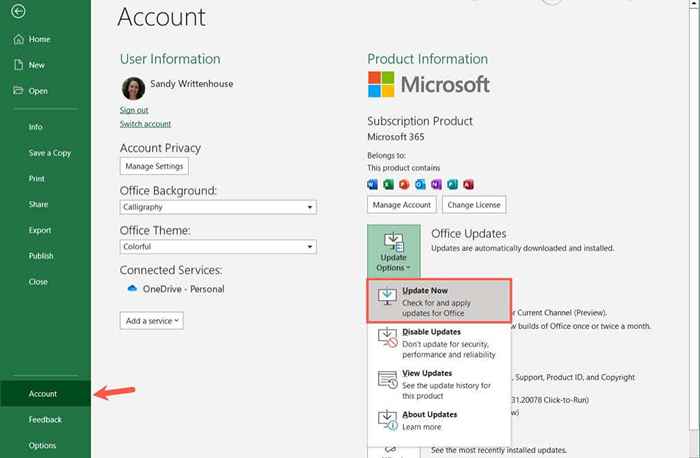
- Jika pembaruan tersedia, Anda akan melihatnya mulai mengunduh di kotak pop-up berikutnya. Jika tidak, Anda akan melihat pesan bahwa Anda sudah mutakhir.
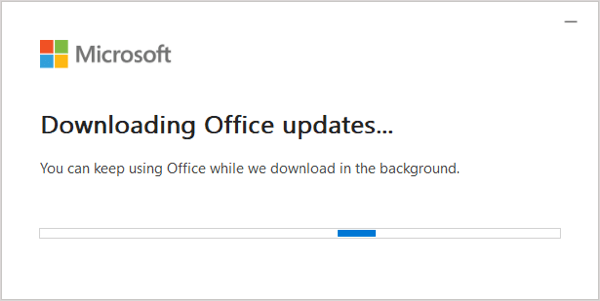
- Anda dapat melihat pesan bahwa Microsoft harus menutup aplikasi Open Office Anda untuk menginstal pembaruan. Pastikan untuk menyimpan pekerjaan Anda di aplikasi ini dan kemudian pilih Lanjutkan.
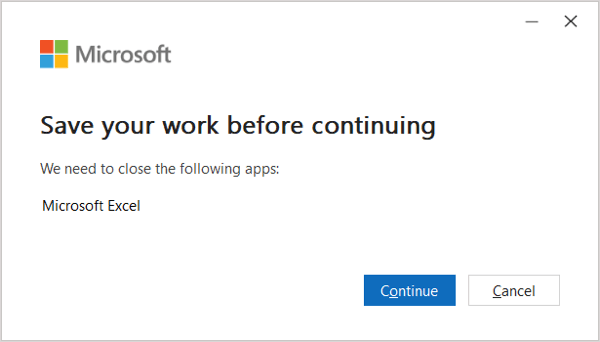
- Setelah selesai, Anda akan melihat pesan bahwa pembaruan Anda diinstal. Pilih Tutup.
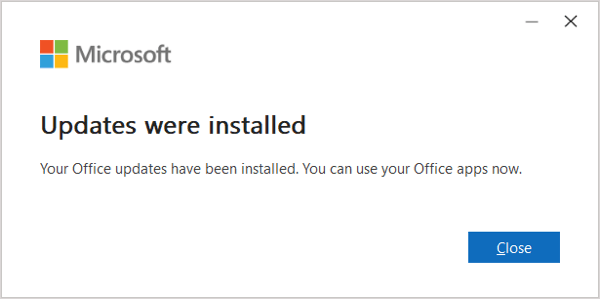
Pembaruan Microsoft Store
Jika Anda mendapatkan suite Microsoft Office Anda dari Microsoft Store, Anda dapat memeriksa di sana untuk pembaruan juga.
- Buka Microsoft Store seperti biasanya. Anda juga dapat mengaksesnya di menu start atau menggunakan pencarian.
- Pastikan Anda masuk dengan akun Microsoft Anda. Anda dapat memeriksa ini dengan memilih ikon profil Anda di atas untuk melihat lisensi Microsoft Anda.
- Pilih Perpustakaan di kiri bawah dan Anda akan melihat jumlah pembaruan & unduhan yang tersedia di bagian atas di sebelah kanan.
- Jika ada pembaruan kantor, pilih perbarui semua atau dapatkan pembaruan.
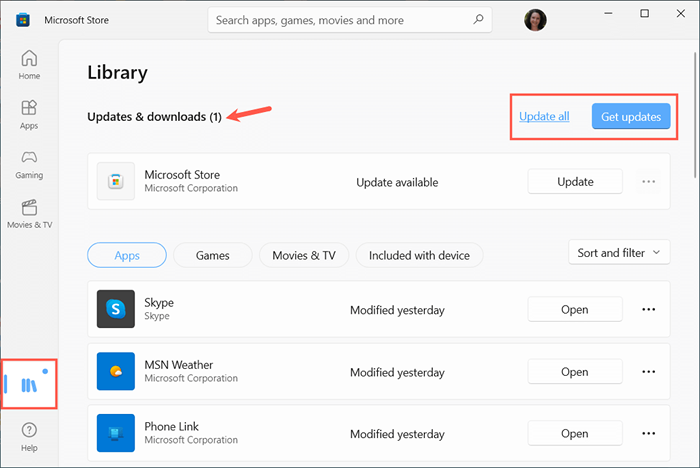
Cara memperbarui Microsoft Office di Mac
Buka aplikasi Microsoft Office di Mac Anda seperti Microsoft Word atau Excel. Kemudian, ikuti langkah -langkah ini untuk memeriksa dan mengunduh pembaruan yang tersedia.
- Pilih Bantuan di Bilah Menu dan pilih Periksa Pembaruan. Jika Anda tidak melihat opsi ini, jalankan alat Microsoft AutoupDate yang dapat Anda ambil dari situs web Microsoft Support.
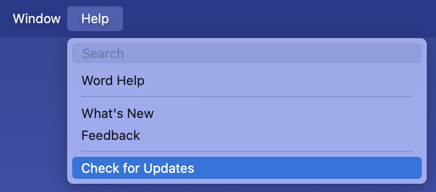
- Jika pembaruan tersedia, pilih tombol Perbarui atau perbarui semua di jendela kecil yang muncul. Anda mungkin diminta untuk menutup aplikasi Anda terlebih dahulu, dan kemudian Anda akan melihat pembaruan yang sedang berlangsung.
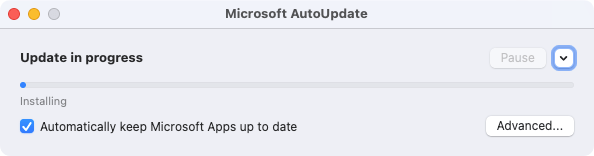
- Setelah selesai, Anda akan melihat bahwa aplikasi Anda terbaru. Anda juga akan menerima pesan ini jika Anda memeriksa pembaruan dan tidak ada yang tersedia.
- Anda kemudian dapat menggunakan panah di sebelah kanan untuk melihat pembaruan yang diinstal jika Anda suka.
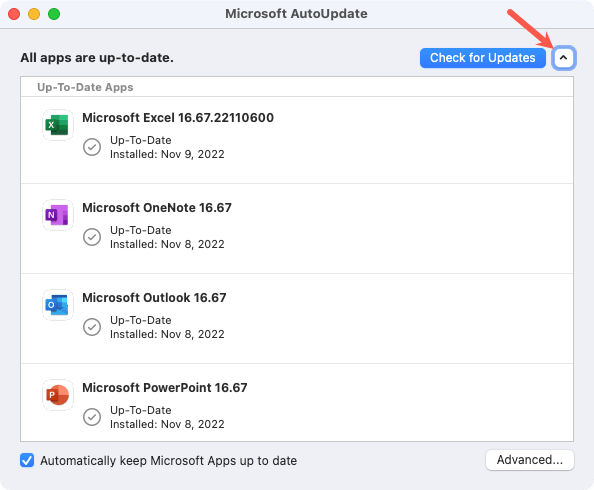
Untuk mengaktifkan pembaruan otomatis, centang kotak untuk secara otomatis menjaga aplikasi Microsoft tetap mutakhir. Ketika seseorang tersedia, Anda akan menerima pesan yang memberi tahu Anda.
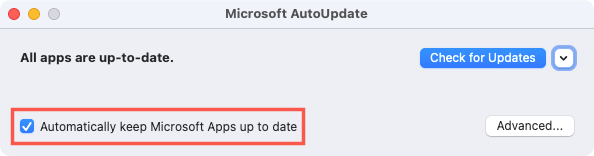
Pembaruan Toko Aplikasi Mac
Jika Anda mendapatkan suite Microsoft Office Anda melalui Mac App Store, Anda juga dapat memeriksa pembaruan di sana.
Buka App Store di Mac Anda dan kunjungi bagian Pembaruan. Jika Anda melihat satu atau lebih aplikasi Microsoft Office dalam daftar, pilih perbarui atau perbarui semua untuk menginstalnya.
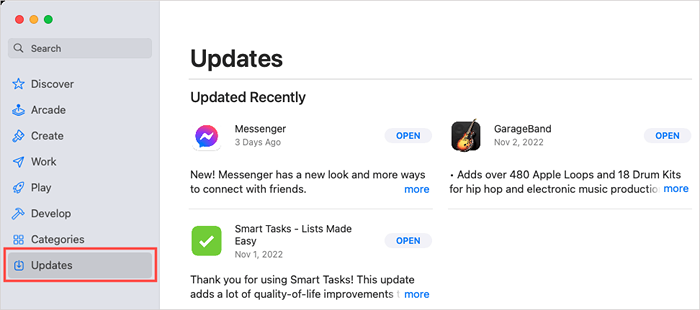
Penting untuk menjaga aplikasi Anda tetap mutakhir dan Microsoft memudahkan melakukan ini untuk aplikasi kantornya di Windows dan Mac.
Untuk lebih lanjut, lihat bagaimana melihat versi Microsoft Office mana yang Anda miliki.
- « Cara memperbaiki saat ini tidak ada opsi daya yang tersedia di Windows
- 6 4K Laptops untuk dibeli pada tahun 2023 »

